Sonraki resimlerin saklanacağı klasörü seçin.
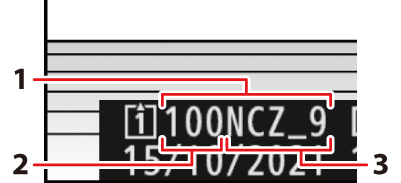
| 1 |
Dosya |
|---|---|
| 2 |
klasör numarası |
| 3 |
Klasör adı |
|---|
Fotoğraf çekimi menüsünde [ ]'nde yapılan değişiklikler, video kayıt menüsünde geçerlidir ve bunun tersi de geçerlidir .
Klasörleri Yeniden Adlandırma
Klasör numarasından sonra görünen varsayılan klasör adı “NCZ_9”dur. Yeni klasörler için beş karakterlik farklı bir klasör adı seçmek için [ ] öğesini seçin.
-
Mevcut klasörler yeniden adlandırılamaz.
-
İstenirse, klavye görüntülenirken O ( Q ) düğmesini basılı tutarak sonraki klasörler için varsayılan ad geri yüklenebilir.
Numaraya Göre Klasörü Seç
Sonraki resimlerin saklanacağı klasör numaraya göre seçilebilir. Belirtilen numaraya sahip bir klasör mevcut değilse, yeni bir klasör oluşturulur.
-
[ seç] öğesini seçin.
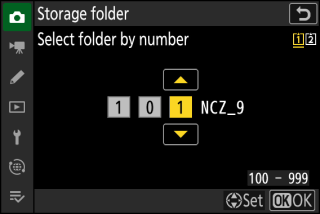
-
[ ] iletişim kutusunu görüntülemek için 2 düğmesine basın.
-
Yeni klasörün oluşturulacağı kartın altı, [ ] iletişim kutusunun sağ üst köşesindeki kart yuvası görüntüleme alanında vurgulanır. Yeni klasörler için kullanılan kart, fotoğraf çekimi menüsündeki [ ] için geçerli olarak seçilen seçeneğe bağlıdır.
-
-
Bir klasör numarası seçin.
-
Rakamları vurgulamak için 4 veya 2 basın.
-
Vurgulanan basamağı değiştirmek için 1 veya 3 basın.
-
-
Değişiklikleri Kaydet ve Çık.
-
Seçilen numaraya sahip bir klasör zaten varsa, klasör numarasının solunda bir W , X veya Y simgesi görüntülenecektir. İşlemi tamamlamak ve ana menüye dönmek için J düğmesine basın; W veya X olarak işaretlenmiş bir klasör seçtiyseniz, yeni resimler için klasör olarak seçilecektir.
-
Halihazırda mevcut olmayan bir klasör numarası seçtiyseniz, J düğmesine bastığınızda bu numarayla yeni bir klasör oluşturulacaktır.
-
Her iki durumda da, sonraki resimler seçilen klasörde saklanacaktır.
-
Saklama klasörünü değiştirmeden çıkmak için G düğmesine basın.
-
[ ] iletişim kutusundaki klasörler, boşsa W ile, doluysa Y ile (5000 resim veya 9999 numaralı bir resim içerir) veya kısmen doluysa X ile gösterilir. Y simgesi, klasörde daha fazla resmin saklanamayacağını gösterir.
Listeden Klasör Seçin
Mevcut klasörler listesinden seçim yapmak için:
-
[ seç] öğesini seçin.
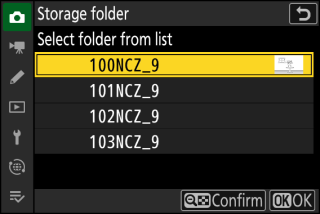
[ ] öğesini vurgulayın ve [ ] iletişim kutusunu görüntülemek için 2 düğmesine basın.
-
Bir klasörü vurgulayın.
Bir klasörü vurgulamak için 1 veya 3 basın.
-
Vurgulanan klasörü seçin.
-
Vurgulanan klasörü seçmek ve ana menüye dönmek için J düğmesine basın.
-
Sonraki fotoğraflar seçilen klasörde saklanacaktır.
-
-
Geçerli klasör sayısı 999'a ulaştığında, kamera artık yeni klasörler oluşturamayacak ve aşağıdaki durumlarda deklanşör devre dışı bırakılacaktır:
-
geçerli klasör 5000 resim içeriyor (ayrıca, kamera maksimum uzunlukta bir video kaydetmek için gereken dosya sayısının 5000'den fazla dosya içeren klasörle sonuçlanacağını hesaplarsa video kaydı devre dışı bırakılır) veya
-
geçerli klasör 9999 numaralı bir resim içeriyor (ayrıca, kamera maksimum uzunlukta bir video kaydetmek için gereken dosya sayısının 9999'un üzerinde bir dosyayla sonuçlanacağını hesaplarsa video kaydı devre dışı bırakılır).
-
-
Hafıza kartında yer varsa, yine de aşağıdakileri yaparak çekime devam edebilirsiniz:
-
999'dan küçük bir klasör oluşturmak ve onu depolama klasörü olarak seçmek veya
-
videoları kaydetmeden önce [ ] veya [ ] için seçilen seçenekleri değiştirme.
-
Bellek kartında çok sayıda dosya veya klasör varsa, kameranın başlatılması için ek süre gerekebilir.

